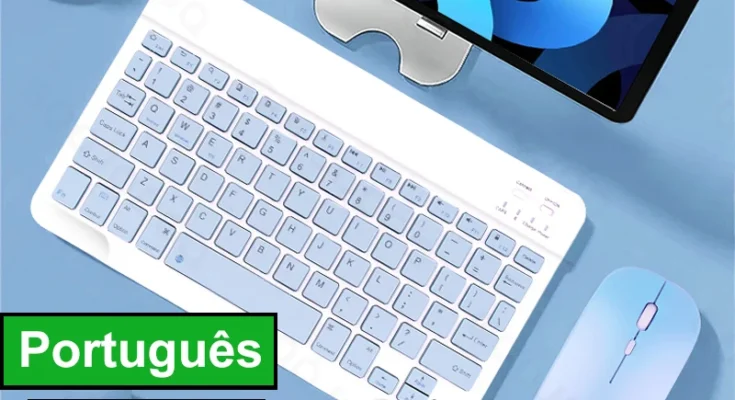태블릿을 노트북으로 바꾸십시오
블루투스 키보드 및 마우스가있는 iPad 케이스 용
영어, 한국어, 포르투갈어 및 스페인어 키보드
광범위한 호환성:
Apple iPhone iPad Mac iMac Android Windows 삼성 태블릿 스마트 폰 및 기타 블루투스 지원 모바일 장치와 호환되는 키보드 및 마우스 삼성 갤럭시 탭/노트/S, 표면 프로, 맥북 프로, 맥북 에어, 아이 패드 10.2/9.7 5 6 7 8 세대, 아이 패드 에어 10.5/10.9, 아이 패드 프로 11/12.9 2 3 4 5 세대, 아이 패드 미니 5/4/3 등
안정적인 블루투스 연결:
키보드와 마우스는 고급 Bluetooth 칩 기술을 채택하여 안정적이고 강력한 무선 연결을 제공하며 연결하기 쉽고 사용하기 쉽습니다. 최대 10m 의 작업 범위. 이 키보드에는 볼륨 조절, 이전, 다음 및 기타 미디어 단축키가 있습니다.
마우스는 블루투스 및 2.4GHz USB 연결을 지원하며 키보드는 블루투스 연결 만 지원합니다.
긴 배터리 수명:
완전 충전 시간: 2.5 시간
근무 시간: 100 시간
대기 시간: 100 일
슬림하고 가벼운:
이 블루투스 키보드는 울트라 슬림 디자인 덕분에 군중에서 눈에. 니다. 번거 로움과 더 많은 데스크탑 공간을 제공합니다.
빠른 블루투스 연결
1. 전원 표시등을 켜고 연결을 클릭하십시오 (블루투스 표시등이 깜박임).
2. iPad의 블루투스를 열고 "Bluetooth 키보드" 를 선택하고 연결 성공을 기다립니다.
3. 마지막으로 Fn + Q(Andriod)/ Fn + W(Windows)/ Fn + E(IOS) 를 눌러 해당 시스템으로 전환하십시오.
듀얼 모드 블루투스 마우스 (BT 4.0 + 2.4GHz):
GOOJODOQ 듀얼 모드 무선 마우스는 한 번의 클릭으로 한 번의 마우스로 두 장치간에 무료 전환을 실현합니다.
* 【IPad에서 "보조 터치" 를 켜십시오: 설정-접근성-iPad 사용을위한 보조 터치 】
다기능 키-기본 키 조합
A. 애플 시스템 전환: FN + E
B. 중국어 및 영어 입력 방법 전환: FN + Space
C. 실제 키보드 표시: FN + 컨트롤
D. 소프트웨어 전환: Command + Tab
E. 케이스 전환: Capslock
(IPad를 먼저 설정할 수없는 경우: 하나 + 일반 + 키보드 + 물리적 키보드 설정 + 대문자 잠금 키를 끄면 라틴 키보드가 전환됩니다)
* 참고:
다양한 국가 (한국어, 일본어 등) 를 사용해야하는 경우 시스템을 설정하여 키보드를 추가하십시오 (iPad 설정-일반-키보드-키보드 추가)
마우스에는 3 개의 조절 가능한 DPI 레벨 (800/1200/1600) 이있어 필요에 따라 마우스의 감도를 쉽게 조정할 수 있습니다.
무음 키보드, 매트 터치
A. 노트북 키보드와 동일한 키 구조를 채택하여 약간 젖빛 질감이 있으며 타이핑감이 뛰어납니다.
B. 키가 빠르게 리바운드되므로 작업 효율성을 효과적으로 향상시킬 수 있습니다.
C. 자동 키이므로 언제든지 다른 사람을 방해하지 않습니다.
스몰 사이즈, 손바닥에 딱 맞으며 편안함을 느끼게합니다.
그것은 낮은 라디안의 인체 공학적 디자인을 채택하여 손바닥에 맞으며 장기간 사용하기 위해 손의 피로를 효과적으로 완화시킵니다.
키보드 하나로 모든 스마트 장치를 처리 할 수 있음
시장의 주요 브랜드의 태블릿, 노트북, 휴대폰, 스마트 TV 및 올인원을 지원합니다. 화웨이, 애플, 삼성, 샤오미 등등.
* 참고
1. Bluetooth 마우스를 사용하고 키보드를 터치하는 경우 ipad 시스템을 OS13 이상으로 업그레이드해야합니다.
2. 업그레이드 후 보조 기능을 열고 설정하십시오. 보조 터치를 열 자마자 마우스를 사용할 수 있습니다
3. 블루투스 마우스와 키보드를 ipad에 동시에 연결할 수 있습니다.